Page 1

저작권
© 2008 GIGABYTE TECHNOLOGY CO., LTD
GIGA-BYTE TECHNOLOGY
CO., LTD. ("GBT") 저작권 보유. 본 설명서는 GBT 의 명시적인 서면 승인
없이 어떤 형태로든 복제 또는 전송할 수 없습니다.
상표
타사 브랜드 및 이름은 해당 소유권자의 재산입니다.
공지사항
이 그래픽 카드에 부착된 레이블을 제거하지 마십시오. 레이블을 제거하는 경우 이 카드의
보증을 받지 못할 수 있습니다.
기술이 급속히 변화하기 때문에, 본 설명서의 발행 전에 일부 사양이 최신 사양과 일치하지
않을 수 있습니다.
저작자는 본 설명서의 내용 중 오류 또는 누락이 있더라도 책임을 지지 않으며, 본 설명서의
내용을 업데이트할 것을 약속하지 않습니다.
Macrovision corporation
제품 공지사항:
본 제품에는 미국 특허 및 기타 지적 재산권에 의한 저작권을 보호 받는 기술이 통합되어
있습니다. 저작권 보호 기술을 사용하려면 Macrovision 의 승인을 받아야 하며, 달리 Macrovision 의
승인을 받지 않은 경우 가정과 기타 제한된 보기용으로만 사용할 수 있습니다. 역엔지니어링과
분해를 해서는 안 됩니다.
GV-R455D3-512I/
GV-
R435OC-512I
ATI Radeon™ HD 4550/4350 그래픽 가속기
사용 설명서
개정판 101
12MK-RV710S-101R
Page 2

Oct. 7, 2008
VGA Card
GVR455D3-512I/GV-R435OC-512I
VGA Card
GV-R455D3-512I/
GV-R435OC-512I
Oct. 7, 2008
Page 3
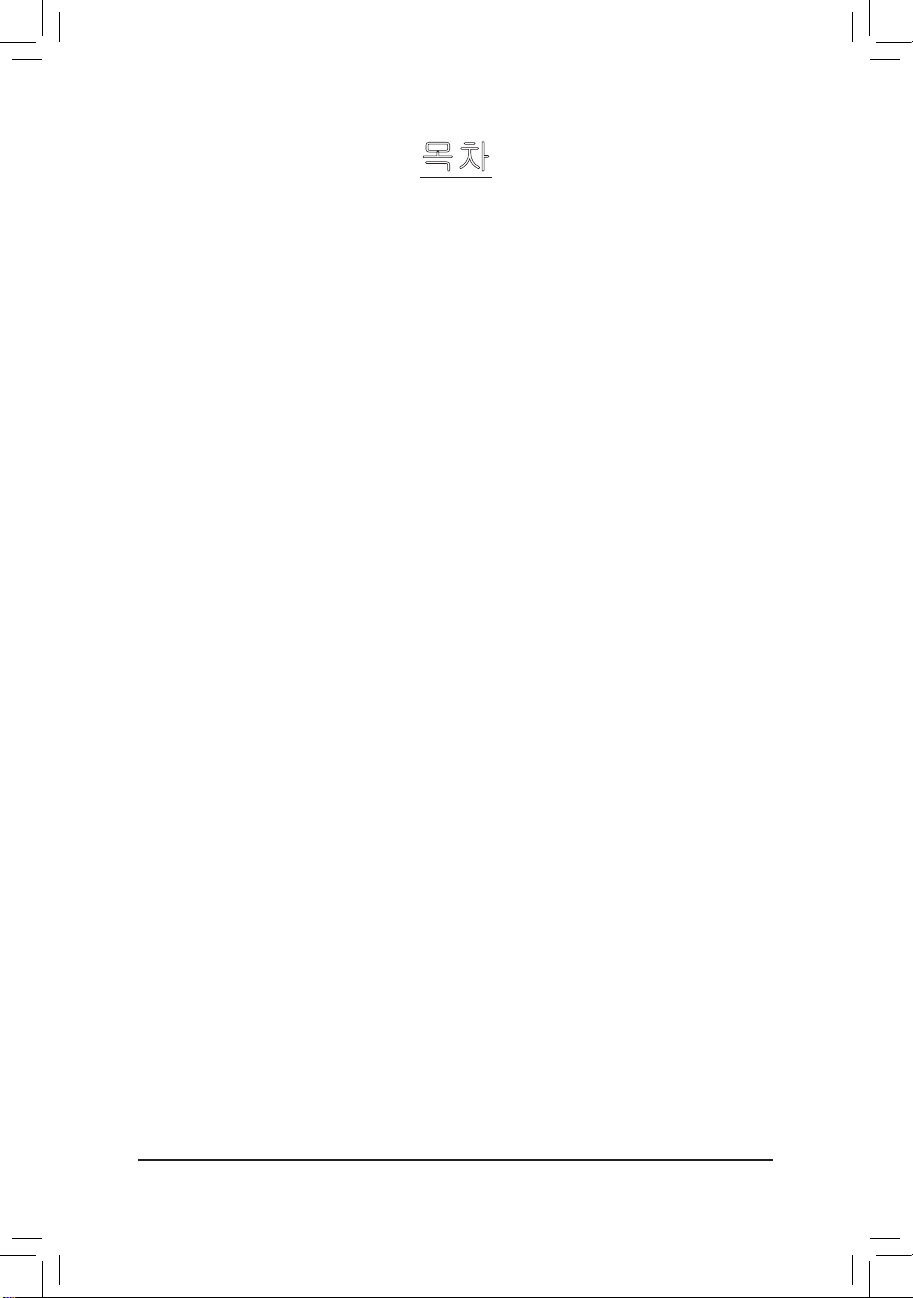
- 3 -
목차
1. 소개 ............................................................................................................................4
1.1. 특징 ..............................................................................................................................4
1.2. 최소 시스템 요구사항 .
............................................................................................. 4
2. 하드웨어 설치 .........................................................................................................5
2.1. 보드 레이아웃 ............................................................................................................ 5
2.2. 하드웨어 설치 ............................................................................................................ 8
3. 소프트웨어 설치 ...................................................................................................10
3.1. 드라이버 및 유틸리티 설치 .................................................................................. 10
3.1.1. 드라이버 설치 ............................................................................................................10
3.1.2. 드라이버 디스크에 GIGABYTE Gamer HUD Lite 설치 ...........................................12
3.2. 작업 표시줄 아이콘 ............................................................................................ 14
3.3. 디스플레이 등록 정보 페이지 ......................................................................... 16
4. 문제 해결 팁 ...........................................................................................................31
5. 부록 .
.........................................................................................................................32
5.1. 해상도 및 색 깊이 표 .............................................................................................. 32
5.2. 규정 선언 .................................................................................................................. 33
Page 4

- 4 -GV-R455D3(R435OC)-512I 그래픽 가속기
1. 소개
1.1. 특징
• AT
I Radeon™ HD 4550 그래픽 처리 장치 (GPU) 에 의해 구동
(GV-
R455D3-512I에만 해당)
• AT
I Radeon™ HD 4350 그래픽 처리 장치 (GPU) 에 의해 구동
(GV-
R435OC-512I에만 해당)
• P
CI Express 2.0 지원
• 5
12 MB GDDR3 메모리와 통합 (GV-R455D3-512I에만 해당)
• 5
12 MB GDDR2 메모리와 통합 (GV-R435OC-512I에만 해당)
• D
irectX 10.1 지원
• CrossFireX™ 지원
• D
ual-Link DVI-I 커넥터 1개 지원
• D
-Sub 커넥터 1개 지원
• 1개의 HDMI 지원
1.2. 최소 시스템 요구사항
•
하드웨어
- Intel® Pentium® 4/Core™ 2 또는 AMD Athlon™/Phenom™
- 최
상의 성능을 위한 1 GB 이상의 시스템 메모리
- 소프트웨어 설치를 위한 광학 드라이브 (CD-ROM 또는 DVD-ROM
드라이브)
- 최
소 400와트를 공급하는 전원 공급장치가 필요합니다. 전원
공급장치는 잘 알려진 브랜드에 안전 규정 준수를 인증 받은
제품이어야 합니다. (인증 받은 전원 공급장치의 목록은
http://ati.amd.com/certifiedpsu 를 참조하십시오.)
•
운영 체제
- Windows® Vista
- W
indows® XP (서비스 팩 2)
- W
indows® XP Professional x64 Edition
Page 5

- 5 - 하드웨어 설치
2. 하드웨어 설치
DVI-I 커넥터
HDMI 커넥터
2.1. 보드 레이아웃
1. GV-R455D3-512I
D-Sub 모니터 커넥터
(15핀)
DVI 출력
D-Sub 출력
D-Sub 모니터
커넥터
(15핀)
DVI-I 커넥터
HDMI 커넥터
아날로그 LCD 모니터
아날로그 CRT 모니터
또는
HDMI TV
디지털 LCD 모니터
DVI-I - D-Sub
어댑터
D-Sub
출력
아날로그 LCD 모니터
아날로그
모니터
또는
Page 6

- 6 -GV-R455D3(R435OC)-512I 그래픽 가속기
2. GV-R435OC-512I
DVI-I 커넥터
D-Sub 모니터
커넥터 (15핀)
HDMI 커넥터
DVI 출력
D-Sub 출력
D-Sub 모니터
커넥터
(15핀)
DVI-I 커넥터
HDMI 커넥터
아날로그 LCD 모니터
아날로그 CRT 모니터
또는
HDMI TV
디지털 LCD 모니터
DVI-I - D-Sub
어댑터
D-Sub
출력
아날로그 LCD 모니터
아날로그
모니터
또는
Page 7

- 7 - 하드웨어 설치
확장 카드에는 전용 집적 회로(IC) 칩이 들어 있습니다.
정전기로 인한 손상을 방지하기 위해 컴퓨터 작업 시 항상
다음 주의사항을 따르십시오.
1. 컴퓨터를 끄고 전원 공급장치의 플러그를 뽑습니다.
2. 컴퓨터 구성부품을 취급하기 전에 접지된 손목 스트랩을
착용합니다. 손목 스트랩이 없는 경우, 양손을 안전하게 접지된
물체, 또는 전원 공급장치 케이스와 같은 금속 물체를 만지십시오.
3. 구성부품을 시스템에서 분리한 경우 항상 부품과 함께 제공된
접지된 정전기 방지 패드나 백에 올려
놓습니다.
카드에는 민감한 전기 구성부품이 들어 있으며, 이 부품들은 정전기에
의해 쉽게 손상될 수 있으므로 설치하기 전까지는 원래의 포장에
보관해야 합니다.
항상 접지된 정전기 방지 매트 위에서 포장을 풀거나 설치해야 합니다.
조작원은 정전기 방지 매트와 동일한 지점에 접지된 정전기 방지 손목
밴드를 착용해야 합니다.
카드 포장 상자에 손상된 곳이 있는지 살펴봅니다. 선적 및 취급 시
카드가 손상될 수 있습니다. 설치를 진행하기 전에 카드에 선적 및
취급에 의한 손상이 없어야 합니다.
그래픽 카드가 손상된 경우 시스템에 전원을 넣지 마십시오.
그래픽 카드를 제대로 작동하게 하려면, 공식 GIGABYTE BIOS 만
사용하십시오. 비공식 GIGABYTE BIOS 를 사용하면 그래픽 카드에
문제가 발생할 수 있습니다.
Radeon HD 4550/4350 시리즈는 모두 오디오 및 비디오 신호를 처리할 수 있는 HDMI
출력을 지원합니다. 그러나 HDMI 가 활성화되면, 온보드 오디오 컨트롤러 또는
외부 사운드 카드는 비활성화됩니다.
HDMI 출력 기능이 필요하지 않은 경우, 시스템에서 오디오 출력을 받으려면 온보
드 오디오 컨트롤러 또는 외부 사운드 카드를 기본 사운드 재생 장치로 설정하십
시오. 자세한 내용은 15 페이지를 참조하십시오.
Page 8
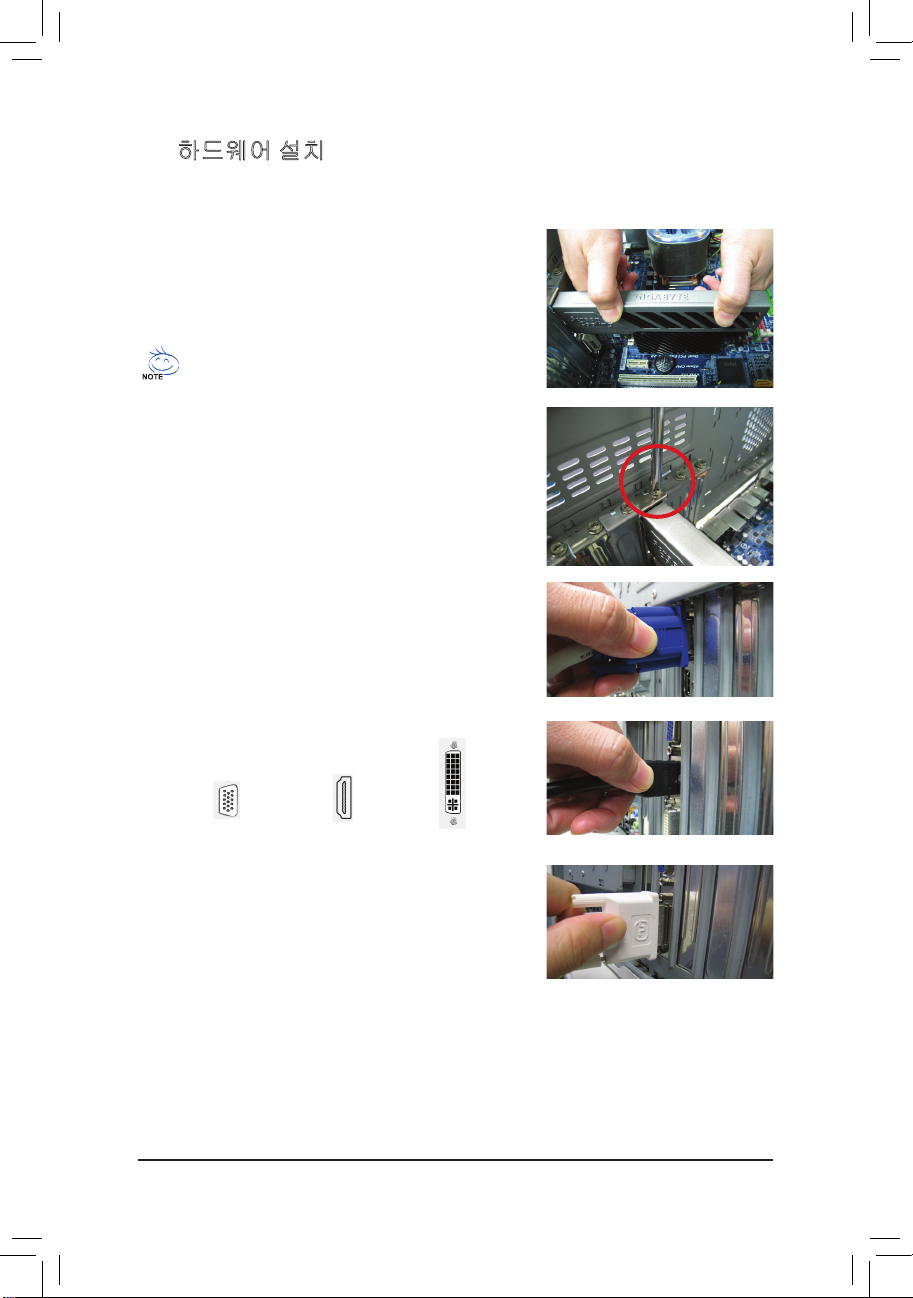
- 8 -GV-R455D3(R435OC)-512I 그래픽 가속기
2.2. 하드웨어 설치
컴퓨터가 준비되었으면, 이제 그래픽 카드를 설치해도 됩니다.
단계 1.
PCI Express x16 슬롯을 찾습니다. 필요한 경우, 이
슬롯에서 금속 커버를 제거한 다음
그래픽 카드를 PCI Express x16 슬롯에 맞추고
카드가 완전히 자리를 잡을 때까지 꽉 누릅니다.
그래픽 카드의 골드 에지 커넥터가 제대로 끼워졌는지
확인하십시오.
평판 디스플레이 연결
D-Sub 모니터 연결
HDMI 모니터 연결
단계 2.
나사를 다시 조여 카드를 제자리에 고정하고
컴퓨터 커버를 덮습니다.
단계 3.
디스플레이 케이블을 카드에 연결한 다음,
컴퓨터와 모니터를 켭니다. D-Sub 모니터를 그래픽
카드에 연결하려면, D-Sub 커넥터를 사용하십시오.
평판 모니터를 그래픽 카드에 연결하려면, DVI-I
커넥터를 사용하십시오. HDMI 모니터를 그래픽
카드에 연결하려면, HDMI 커넥터를 사용하십시오.
D-Sub 모니터 HDMI 모니터에
연결하려면
평판 디스플레이
이제 그래픽 카드 드라이버 설치를 진행할 수 있습니다. 자세한 설치 방법은 다음 장을
참조하십시오.
Page 9

- 9 - 하드웨어 설치
ATI CrossFireX™ 기술을 활성화하는 방법
단계 1:
칩셋이 동일한 2개의 CrossFireX 그래픽 카드를 CrossFireX 가 지원되는 마더보드에 설치합니
다 (그림 1). 그러면 그래픽 카드 드라이버를 통해 CrossFireX 기술을 활성화할 수 있습니다.
그림 1
단계 2:
그래픽 카드 드라이버를 운영 체제에 설치한 다음, AT
I Catalyst 디스플레이 드라이버가 ATI
CrossFireX 구성을 처음 인식하면 ATI CrossFireX 지원이 자동으로 활성화되며, 하드웨어 구성
에 따라 가능한 최상의 성능의 GPU 조합이 선택됩니다.
ATI CrossFireX 가 활성화되지 않는 경우, ATI Catalyst Control Center 에 액세스하십시오(14 페이지
참조). ATI Catalyst Control Center 에서 CrossFireX 메뉴를 시작하고 CrossFireTM 사용 확인란을 선
택하십시오(그림 2).
타입이 동일한 2 개의 CrossFire 그래픽 카드.
(예: GV-RX16P128P-RH)
그림 2
Page 10
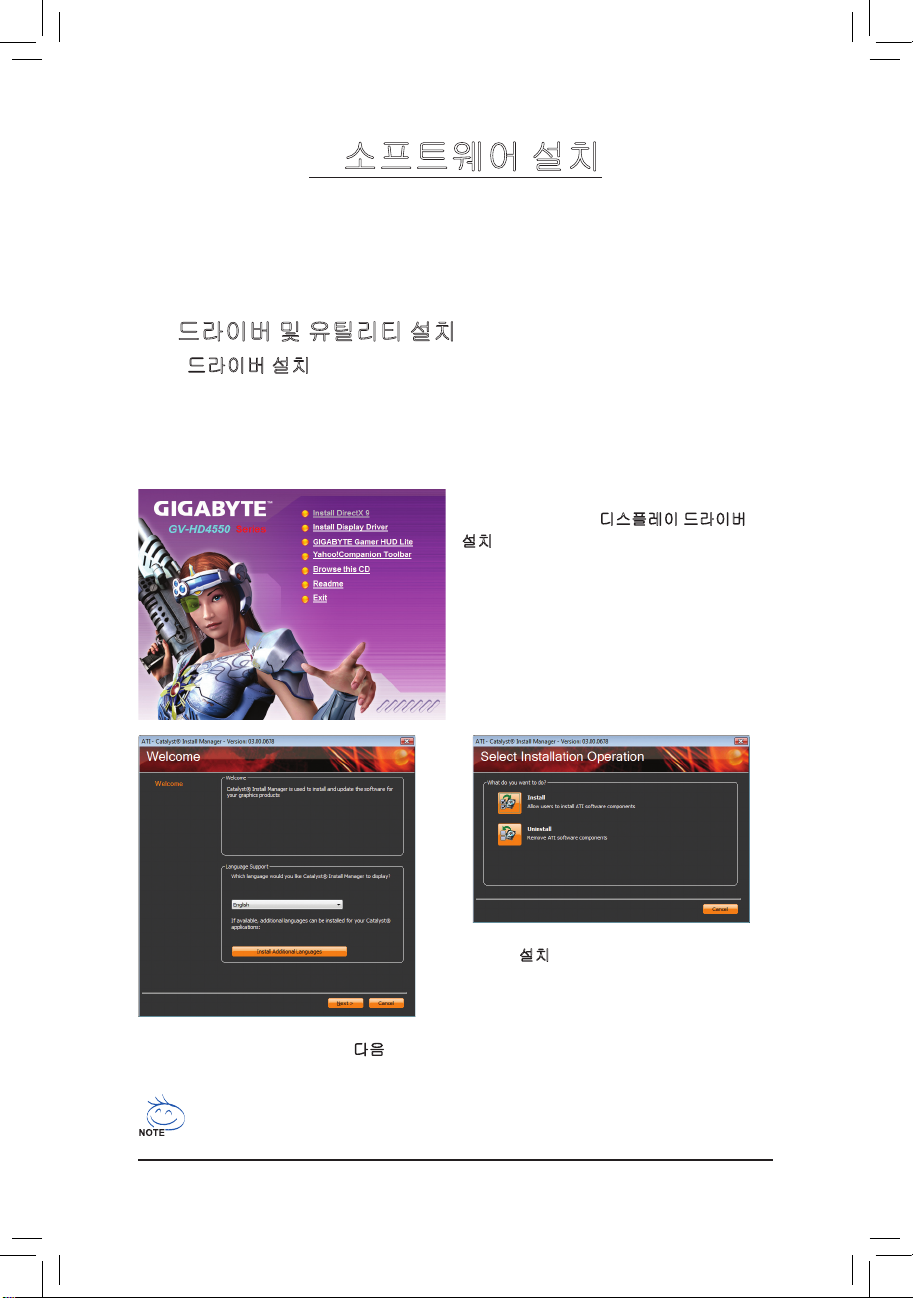
- 10 -10 - -GV-R455D3(R435OC)-512I 그래픽 가속기
3. 소프트웨어 설치
드라이버를 설치하기 전에 다음 지침에 유의하십시오.
1. 먼저 시스템에 DirectX 9 이상이 설치되었는지 확인하십시오.
2. 시스템에 적절한 마더보드가 설치되었는지 확인하십시오. (마더보드 드라이버는
마더보드 제조업체에 문의하십시오.)
3.1. 드라이버 및 유틸리티 설치
3.1.1. 드라이버 설치
운영 체제를 설치한 다음, 드라이버 디스크를 광학 드라이브에 끼웁니다. 아래의
스크린샷과 유사한 드라이버 자동실행 화면이 자동으로 표시됩니다. (드라이버 자동실행
화면이 자동으로 표시되지 않는 경우, 내 컴퓨터에서 광학 드라이브를 더블 클릭하고
setup.exe 프로그램을 실행하십시오.
Windows XP 에서 소프트웨어 MPEG 을 지원하려면, 먼저 DirectX 를 설치해야 합니다.
Windows XP (서비스 팩 2 이상)를 실행하는 사용자는 DirectX 를 별도로 설치할 필요가
없습니다.
단계 1:
Install Display Driver (디스플레이 드라이버
설치) 항목을 클릭합니다.
단계 2:
시되는 언어를 선택한 후, Next (다음)를 클
릭합니다.
단계 3:
Install (설치) 버튼을 클릭합니다.
Page 11

- 11 -11 - - 소프트웨어 설치
단계 4:
Express (빠른 설치) 또는 Custom (사용자
지정) 아이콘을 클릭한 후, Next (다음)를
클릭합니다.
단계 5:
Accept (수락) 버튼을 클릭합니다.
시스템이 구성 요소를 설치합니다.
단계 6:
Finish (끝내기) 버튼을 클릭하여 컴퓨터를
다시 시작합니다.
그러면 드라이버 설치가 완료됩니다.
Page 12

- 12 -12 - -GV-R455D3(R435OC)-512I 그래픽 가속기
3.1.2. 드라이버 디스크에 GIGABYTE Gamer HUD Lite 설치
단계 1:
GIGABYTE Gamer HUD Lite 항목을 클릭합니다.
단계 3:
Next (다음) 버튼을 클릭합니다.
단계 5:
Finish (끝내기) 버튼을 클릭합니다. 그러면
GIGABYTE Gamer HUD Lite 의 설치가 완료됩
니다.
단계 4:
Install (설치) 버튼을 클릭합니다.
시스템이 구성 요소를 설치합니다.
단계 2:
설치 언어를 선택하고 OK (
확인) 버튼을 클릭합니다.
Page 13

- 13 -13 - - 소프트웨어 설치
GIGABYTE Gamer HUD Lite
GIGABYTE Gamer HUD Lite 를 사용하면 GPU의 작동 주파수와 비디오 메모리를 조정할 수 있습
니다.
클록 조정
(주)
주파수의 수동 조정을
활성화합니다
현재 작동
주파수를 표
시합니다
하드웨어
모니터
도움말 페이지
(주) 이 항목은 2D/3D Auto-Optimized (2D/3D 자동 최적화)가 Disable (사용 안함)으로 설정되었
을 때만 구성할 수 있습니다.
오버클록/과전압을 잘못 사용하는 경우 시스템이 손상되거나 시스템 부품의
수명이 줄어들 수 있습니다.
주파수를
자동으로
최적화합니다
버튼 기능
Default
(주)
기본 설정을 로드할 수 있습니다.
Apply
(주)
조정한 값을 저장할 수 있습니다.
Enable 유틸리티로 GPU/메모리 주파수 설정을 최적화합니다.
Disable GPU/메모리 주파수 설정을 수동으로 구성할 수 있습니다.
하드웨어 모니터 GPU 사용량 및 온도, GPU 사용량/온도 곡선 및 그래픽 카드 정보를
표시합니다.
? 도움말 페이지를 엽니다.
Page 14

- 14 -14 - -GV-R455D3(R435OC)-512I 그래픽 가속기
3.2. 작업 표시줄 아이콘
디스플레이 드라이버를 설치하면, 알림 영역에 ATI 아이콘이 표시됩니다. ATI Catalyst
Control Center 를 시작하려면 아이콘을 마우스 오른쪽 버튼으로 클릭하십시오. ATI Catalyst
Control Center 는 모든 그래픽 카드 설정을 구성하는 데 사용됩니다.
AT
I Catalyst Control Center 를 시작하려면 ATI 아이콘을 마우스 오른쪽
버튼으로 클릭하십시오.
또는 바탕화면에서 마우스 오른쪽 버튼을 클릭하여 Catalyst (TM)
Control Center 를 선택할 수도 있습니다.
Page 15

- 15 -15 - - 소프트웨어 설치
오디오 출력 구성하기
사용자의 필요에 따라 기본 오디오 출력 장치를 구성합니다.
단계 1:
시작 > 제어판 > 하드웨어 및 사운드 > 오디오 장치 관리로 이동합니다.
왼쪽 그림 예에서 HDMI 오디오를 기본 사운드 재생 장치로
설정하려면 Digital Output Device (디지털 출력 장치) (HDMI)를
선택합니다. 그렇지 않으면, 온보드 오디오 컨트롤러인 Digital
Output Device (디지털 출력 장치) (SPDIF)를 선택합니다.
단계 2:
Manage audio devices (
오디오 장치 관리) 대화 상자에서, Playback (재생) 탭을 클릭합니다.
그림 1
그림 2
그림 3
Page 16

- 16 -16 - -GV-R455D3(R435OC)-512I 그래픽 가속기
슬라이더를 움직여 해상도를 변경할 수 있습니다.
아이템을 클릭하여 색상 품질을 변경할 수
있습니다.
고급 설정을 하려면 Advanced (
고급) 버튼을 클릭
합니다.
3.3. 디스플레이 등록 정보 페이지
디스플레이 설정 (Windows 용 해상도 및 색상 품질)
Display Settings (디스플레이 설정) 페이지에 액세스하기 위해, 바탕화면에서 마우스 오른쪽
버튼을 클릭하면 개인 설정 창이 표시됩니다. 화면 해상도와 색상 품질 설정을 조정하려면
Display Settings (디스플레이 설정)을 선택합니다.
(주 1) DVI와 D-Sub 연결 어댑터 사용.
(주 2) D-Sub 와 DVI 연결 어댑터 사용.
디스플
레이 매
트릭스
모델 GV-R455D3-512I GV-R435OC-512I
CRT
+DVI 예 예
CRT
+CRT
(주 1)
예 예
DVI+DVI
(주 2)
예 예
HDMI+DVI 예 예
HDMI+CRT 예 예
Page 17

- 17 -17 - - 소프트웨어 설치
ATI Catalyst® Control Center 기본 보기:
기본 보기는 ATI Catalyst Control Center 가 처음 시작되면 표시되는 기본 보기입니다. 이 인터페
이스에서 ATI 그래픽 제품의 기본 설정과 고급 기능을 액세스할 수 있습니다. 언제든지 기본
보기와 고급 보기 간을 전환할 수 있습니다.
기본 보기에 대한 자세한 설정에 액세스하려
면, Basic (기본)을 클릭한 다음 Next (다음)를
클릭합니다.
간편 설치 마법사:
중앙 목록에서 마법사를 선택하고 Go (이동)을 클릭하여 단계별 도움말로 이동합니다.
Av
ivo 비디오 변환기
이 마법사는 비디오의 파일 형식을 다른 파일 형식으로 변환시키는 일을 안내합니다.
단계 1:
Av
ivo Video Converter (Avivo 비디오 변환기)
를 선택한 다음 Go (이동)를 선택합니다.
단계 2:
변환할 비디오 파일을 선택합니다.
단계 3:
Output Folder (
출력 폴더) 영역에서, 새 파일을 넣을 목적지 폴더를 선택합니다. Next (다음)를
클릭합니다.
Page 18

- 18 -18 - -GV-R455D3(R435OC)-512I 그래픽 가속기
단계 4:
Output Vi
deo Format (출력 비디오 형식) 목
록에서, 새 파일의 파일 형식을 선택합니
다. 새 파일의 이름을 변경하려면, Output
File (출력 파일) 영역에서 새 이름을 입력합
니다. 마지막으로, Next (다음)을 클릭하여
파일 변환을 시작합니다.
비디오 파일이 성공적으로 변환됩니다.
내 디스플레이 구성 설정
이 마법사를 사용하여 바탕화면 보기의
디스플레이 설정을 구성할 수 있습니다.
HydraVision 구성 설정
이 마법사를 사용하여 사용자의 기본 설정
에 따라 HydraVision 구성을 설정할 수 있습
니다.
Page 19

- 19 -19 - - 소프트웨어 설치
빠른 설정:
빠른 설정 페이지에서 3개의 주요 설정을 액세스할 수 있습니다.
3
D 품질
3D 성능 및 품질 설정에서 3D 게임 및 응용
프로그램의 설정을 균형 잡히게 하면서도
속도를 빠르게 하고 3D 품질을 높일 수 있
습니다.
비디오 재생
이 옵션을 사용하여 다른 실내 환경에서의
비디오 재생을 최적화하거나 비디오 재생
이 보조 디스플레이에 표시되는 방법을 선
택할 수 있습니다.
디스플레이 설정
이 옵션에서는 바탕화면 해상도 및 바탕화
면 모드, 확장 바탕화면 설정(2개 이상의 디
스플레이 필요), 새 디스플레이 방향에 맞
게 바탕화면 이미지 회전을 포함하여 바탕
화면을 구성할 수 있습니다.
정보 센터:
기본 및 고급 보기의 정보 센터 페이지에서는 설치된 그래픽 카드에 대한 하드웨어 및 소프
트웨어 정보를 제공합니다.
그래픽 소프트웨어
드라이버 버전, CATALYST 버전, Direct 3D 버
전 등을 포함하여 소프트웨어 정보를 제공
합니다.
그래픽 하드웨어
그래픽 칩셋, BIOS 버전, 메모리 크기, 코어
클록 등을 포함하여 하드웨어 정보를 제공
합니다.
Page 20

- 20 -20 - -GV-R455D3(R435OC)-512I 그래픽 가속기
ATI Catalyst® Control Center 고급 보기
고급 페이지에서는 ATI 그래픽 카드의 여러 사용 가능한 설정을 구성할 수 있습니다.
보기 등록 정보:
CATALYST Control Center 대시보드는 다음과 같은 3가지의 보기 종류를 지원합니다. 기본 보기/
고급 보기/사용자 지정 보기
기본 보기
기본 보기는 CATALYST Control Center 가 처
음 시작되면 표시되는 기본 보기입니다. 자
세한 내용은 이전 페이지를 참조하십시오.
고급 보기
고급 보기에서는 각 페이지의 고급 기능을
액세스할 수 있습니다. 왼쪽 탐색창에서는
모든 고급 기능을 트리 보기로 표시합니다.
고급 사용자는 고급 보기를 사용하는 것이
좋습니다.
사용자 지정 보기
사용자 지정 보기에서는 사용자가 왼쪽 탐
색창에서 선택한 기능만을 표시합니다. 사
용자 지정 보기는 자주 조정하거나 사용하
는 3D 응용 프로그램이 지원하는 기능만 보
기를 원하는 고급 사용자에게 좋습니다.
단축키 등록 정보:
단축키 관리자에서는 그래픽 설정 또는 응용 프로그램 열기와 같은 작업을 빠르게 수행하기
위해 단축키 조합을 만들 수 있습니다. 단축키는 Ctrl, Alt 또는 Shift 와 영문자 키와 같은 수정자
키 또는 키들을 조합한 것입니다.
Page 21

- 21 -21 - - 소프트웨어 설치
프로파일 등록 정보:
프로파일을 사용하여 사용자의 바탕화면, 비디오 및 3D 응용 프로그램에 적합한 사용자 지
정 환경을 만들 수 있습니다. 단축키 또는 파일 연결에 의해 수동으로 빠르게 활성화할 수 있
는 사용자 고유의 개인적인 비디오 설정을 정의하고 저장합니다.
주:
프로파일은 특정 그래픽 파일에 적용됩니
다. 컴퓨터에 2 개 이상의 그래픽 카드가 설
치되어 있는 경우, 프로파일을 만들거나 로
드하거나 활성화하기 전에 적절한 카드를 선
택해야 합니다.
기본 설정 등록 정보:
기본 설정 페이지에서는 기본값을 복원하고, 스킨을 변경하고, Catalyst Control Center 를 업데
이트합니다. Catalyst Control Center 기본 설정 페이지에는 다음과 같은 옵션이 들어 있습니다.
항
상 위로
툴팁 숨기기
툴팁 텍스트 숨기기
스플래시 화면 숨기기
시스템 트레이 메뉴 사용
언어 선택 ...
스킨 선택 ...
공장 기본값 복원 ...
Page 22

- 22 -22 - -GV-R455D3(R435OC)-512I 그래픽 가속기
도움말 등록 정보:
Catalyst Control Center 도움말 기능에서 기술적인 지원이 필요한 경우 포괄적인 온라인 도움말
을 액세스하거나, 제품을 등록하거나, 문제점 보고서를 생성할 수 있습니다.
Catalyst Control Center 도움말 기능은 다음과
같은 옵션을 제공합니다.
이
페이지에 대한 도움말
도움말 목차 ...
ATI.com 으로 이동
Catalyst Control Center 정보 ...
Page 23

- 23 -23 - - 소프트웨어 설치
디스플레이 관리자:
디스플레이 관리자는 디스플레이 장치를 구성하고 바탕화면을 정리할 수 있는 중앙 위치입
니다. 디스플레이 관리자를 사용하여 다중 모니터 환경에서 디스플레이 설정을 변경하고 바
탕화면을 정리할 수 있습니다.
주:
Windows Vista 를 실행하는 시스템에서는 수직
및 수평 늘이기 옵션이 지원되지 않습니다.
주:
Windows XP
운영 체제에서, 이 페이지는 3D
Refresh Rate Override (3D 재생율 속도 무시) 항
목을 표시합니다. 전체 화면 응용 프로그램 또
는 게임에서 기본 재생율 속도가 최적 속도보
다 낮을 때 3D Refresh Rate Override (3D 재생율
속도 무시)를 사용하여 사용자가 원하는 재생
율 속도를 설정할 수 있습니다.
디스플레이 옵션:
디스플레이 옵션에서는 추가적인 컨트롤을 사용하여 OpenGL 과 Direct 3D 응용 프로그램의
성능을 최적화할 수 있습니다. Display Detection Option (디스플레이 인식 옵션) 중 하나를 선
택하여 디스플레이를 선택할 때 화면 떨림을 방지할 수 있습니다.
Page 24

- 24 -24 - -GV-R455D3(R435OC)-512I 그래픽 가속기
모니터 등록 정보 1:
속
성
모니터 속성은 연결된 모니터에 대한 정보
를 제공합니다. 도한 확장 디스플레이 식
별 데이터 (EDID) 를 활성화할 수 있습니다.
EDID 는 연결된 모니터가 제공하는 정보를
사용하여 해상도 및 재생율 속도에 대한 한
계값을 결정합니다.
조
정
모니터 조정을 사용하여 모니터 디스플레
이 화면의 컴퓨터 바탕화면의 크기와 위치
를 바꿉니다. 또한 수평 및 수직 동기화를
조정하거나 컴포지트 동기화를 활성화할
수 있습니다.
Av
ivo™ Color
디스플레이별 색상 설정을 지원하는 ATI 그
래픽 카드용 Avivo™ Color 를 사용합니다. 연
결되어 활성화된 각각의 디스플레이에 대
한 색상, 채도 및 온도를 개별적으로 설정
합니다.
Page 25

- 25 -25 - - 소프트웨어 설치
3D:
표
준 설정
표준 설정 페이지에서는 모든 유형의 3D 응
용 프로그램에 대한 모든 표준 3D 설정을
동시에 조정할 수 있는 유니버설 슬라이더
컨트롤에 액세스할 수 있습니다. 슬라이더
를 사용하여 전반적인 시스템 성능, 3D 이
미지 품질 또는 시스템 성능과 이미지 품질
사이의 균형을 조정할 수 있습니다.
이 페이지는 사용하는 응용 프로그램이 어
떤 유형의 3D 설정을 사용하는지 모르거나,
응용 프로그램을 빠르게 구성해주는 전반
적인 조정 컨트롤을 사용하려는 경우 유용
합니다.
안티앨리어싱
안티앨리어싱(AA)은 렌더링한 3D 이미지에
서 흔히 발생하는 들쭉날쭉한 가장자리, 반
짝임 및 픽셀화 문제를 제거하기 위해 디자
인된 렌더링 기법입니다. 안티앨리어싱은
픽셀 중앙에서 하나의 위치를 샘플링함으
로써 각 픽셀에 대해 표시하는 색상을 결정
하지 않고 각 픽셀 내의 여러 위치를 샘플
하여 결과를 함께 블렌딩하여 최종 색상을
만들어냅니다.
안티앨리어싱은 시스템 처리 성능이나 이
미지 품질을 높이고, 응용 프로그램은 다음
을 결정할 수 있습니다:
• 성능에 대한 설정은 3D 이미지를 애니메
이션 처리하거나 부드러운 동작이 가장 중
요한 고려 요소일 때 가장 유용하게 사용됩
니다.
• 품질에 대한 설정은 디테일이 정교하고
사실적인 3D 개체가 가장 중요한 고려 요소
일 때 가장 유용하게 사용됩니다.
• 안티앨리어싱을 구성하는 방법을 모르는
경우, 사용 응용 프로그램 설정 옵션을 사
용하십시오. 디스플레이가 응용 프로그램
의 요구 사항을 자동으로 조정합니다.
어
댑티브 안티앨리어싱
어댑티브 안티앨리어싱은 다중 샘플링
(MSAA)과 수퍼 샘플링(SSAA)의 조합을 3D
개체에 적용하여 매끄러운 가장자리와 미
세한 디테일을 향상시키는 기법입니다. 이
기능은 투명한 부분이 있는 3D 개체를 보다
사실적으로 만들어, 성능을 유지하면서도
이미지 품질을 상당히 높여 줍니다.
Page 26

- 26 -26 - -GV-R455D3(R435OC)-512I 그래픽 가속기
이
방성 필터링
이방성 필터링은 3 차원 투시도를 유지하
면서 배경으로 서서히 사라지는 표면의 디
테일을 보존하는 기법입니다. 이 기법은
Mipmapping 에서 작업할 때 가장 효과적입
니다.
이방성 필터링은 시스템 처리 성능을 높이
거나 이미지 품질을 높이고자 할 때 설정할
수 있습니다:
• 성능에 대한 설정은 CAD 응용 프로그램에
서 볼 수 있는 개체와 같이 표면이 매끄럽
고 단순한 개체를 표시하는 응용 프로그램
에서 가장 유용하게 사용됩니다.
• 품질에 대한 설정은 3D 게임에서 볼 수 있
는 것와 같이 디테일이 정교한 장면, 배경
및 텍스처 개체를 표시하는 응용 프로그램
에서 가장 유용하게 사용됩니다.
• 이방성 필터링을 구성하는 방법을 모르
는 경우, 사용 응용 프로그램 설정 옵션을
사용하십시오. 디스플레이가 응용 프로그
램의 요구 사항을 자동으로 조정합니다.
CATALYST® A.I.
Catalyst® A.I. 는 ATI 의 새 텍스처 분석기 기
술을 사용하여 이미지 품질을 유지하거나
심지어 향상시키면서 동시에 3D 응용 프로
그램의 성능을 최적화합니다. 이 기술은 텍
스처를 표시하는 가장 빠른 최상의 방법을
결정하기 위해 로드되면서 개별적인 텍스
처를 분석합니다.
Mipmap 디테일 레벨
Mipmapping은 3D 개체가 배경으로 이동하면
서도 개체 표면에 디테일을 보존하는 텍스
처링 기법입니다. 일련의 저해상도 및 고해
상도 텍스처 맵이 메모리에 저장되어 개체
의 표면을 만들 때 필요한 디테일의 레벨에
따라 선별적으로 사용됩니다.
Mipmap 은 시스템 처리 성능을 높이거나 이
미지 품질을 높이고자 할 때 설정할 수 있
습니다:
• 성능에 대한 설정은 3D 이미지를 애니메
이션 처리하거나 부드러운 동작이 가장 중
요한 고려 요소일 때 가장 유용하게 사용됩
니다.
• 품질에 대한 설정은 정교한 표면 디테일
이 필요할 때, 특히 애니메이션 처리 개체
가 배경에서 회전하거나 이동할 때 가장 유
용하게 사용됩니다.
Page 27

- 27 -27 - - 소프트웨어 설치
모
든 설정
모든 설정 페이지에서는 모든 주요한 3D 기
능을 미리보기 창 없이 한 페이지에 모았기
때문에, 개체를 빠르게 액세스하고 조정할
수 있습니다. 이 페이지는 효과를 이미 알
고 있거나 이해하고 있어서 조정된 설정을
미리 볼 필요가 없는 경우 유용합니다.
기타 설정
기타 설정 대화 상자에서 Direct 3D 및
OpenGL Application Programmable Interfaces
(API) 에 대한 설정을 선택할 수 있습니다.
이 설정은 이러한 API 중 하나를 사용하는
3D 응용 프로그램 내의 비호환성을 해결
하기 위해 제공됩니다. 이 대화 상자에서
3D 응용 프로그램이 사용하는 API 의 유형
(Direct 3D 또는 OpenGL)을 알고 있거나 API
특정 기능을 선택할 수 있습니다. 3D 응용
프로그램이 어떤 API 를 사용하는지 모르는
경우, 3D 응용 프로그램의 설명서를 참조하
십시오.
주:
Windows Vista 를 실행하는 시스템에서는 대
체 픽셀 센터 Direct 3D 설정이 지원되지 않
습니다. 이 설정은 일부 오래된 게임에서
발생했으나 최신 게임에서 발생해서는 안
되는 깨짐 문제를 수정했습니다.
Color (색상):
감마 컨트롤을 사용하여 색상의 전반적인 질감을 조정합니다. 전반적인 밝기를 조정하려면
밝기 컨트롤을 사용하고, 전반적인 대비를 조정하려면 대비 컨트롤을 사용합니다.
Page 28

- 28 -28 - -GV-R455D3(R435OC)-512I 그래픽 가속기
Avivo™ 비디오:
사
전 설정
비디오 설정을 빠르게 조정하려면, 비디오
사전 설정 중 하나를 선택하십시오.
주:
이 설정은 비디오 오버레이가 지원되는 응
용 프로그램에만 적용됩니다.
기
본 색상
Avivo Color 사용: 비디오 재생에 대한 감마,
밝기, 대비, 채도 및 색조를 수동으로 설정
하는 기본 옵션.
주:
일부 비디오 형식은 이러한 조정을 지원하
지 않습니다. 이 설정은 비디오 오버레이가
지원되는 응용 프로그램에만 적용됩니다.
고
급 색상
고급 색상 페이지에서는 표준 해상도 비디
오 (720x480) 의 색상을 미세하게 조정하여
색상의 생생함을 조정하거나 피부의 지나
친 적색을 제거할 수 있습니다. 변경내용을
적용하기 전에 변경내용을 미리 볼 수 있습
니다.
주:
이 페이지는 Windows Vista 에서만 지원됩니
다.
Page 29

- 29 -29 - - 소프트웨어 설치
모
든 설정
모든 설정 페이지에서는 모든 주요한 비디
오 기능을 미리보기 창 없이 한 페이지에
모았기 때문에, 개체를 빠르게 액세스하고
조정할 수 있습니다. 이 페이지는 효과를
이미 알고 있거나 이해하고 있어서 조정된
설정을 미리 볼 필요가 없는 경우 유용합니
다.
주:
이 설정은 비디오 오버레이가 지원되는 응
용 프로그램에만 적용됩니다.
극
장 모드
극장 모드를 사용하여 스트리밍 비디오를
보는 방법을 변경합니다.
주:
• 이 설정은 비디오 오버레이가 지원되는
응용 프로그램에만 적용됩니다. Windows
Vista를 실행하는 시스템에서는 확장 바탕
화면 모드가 지원되지 않습니다.
• 이 항목은 2 개의 모니터를 연결했을 때만
사용할 수 있습니다.
기
본 품질
Use automatic deinterlacing (자동 디인터레이
싱 사용) 항목을 선택하여 디인터레이싱 설
정을 제어할 수 있습니다. 표시줄은 2 개의
인터레이스된 비디오 필드가 비인터레이
스 형식으로 변환되는 방식을 결정합니다.
주:
이 설정은 비디오 오버레이가 지원되는 응
용 프로그램에만 적용됩니다.
Page 30

- 30 -30 - -GV-R455D3(R435OC)-512I 그래픽 가속기
ATI 오버드라이브:
오버드라이브에서 그래픽 프로세서 및 메모리를 동적으로 안전하게 오버클로킹함으로써
보기 성능을 최대화할 수 있습니다. 자동화된 클록 구성 유틸리티를 사용하여 그래픽 프로
세서 및 비디오 메모리 클록에 대한 ATI 권장 속도를 얻을 수 있습니다. 또는 이러한 속도를
수동으로 설정하여 특정 요구 사항에 맞출 수 있습니다. 마지막으로, 컴퓨터거 부팅되거나
또는 3D 응용 프로그램을 실행할 때만 오버드라이브를 실행되도록 구성할 수 있습니다.
주:
클록 속
도를 고속으로 설정한 후 컴퓨터를 다시 시
작할 수 없는 경우, 시스템을 시작하는 동안 비프
음이 세 번 들릴 때까지 <Shift> 키를 누른 채로 있
으십시오. 컴퓨터가 완전히 부팅되면, Preserve ATI
Overdrive settings at logon (로그온 시 ATI 오버드라이
브 설정 유지) 를 비활성화하십시오.
CrossFireX™:
CrossFireX 는 2 개 이상의 그래픽 처리 장치 (GPU) 로 처리 능력을 결합함으로서 하나의 디스
플레이에서 아주 높은 성능을 제공합니다.
Page 31

- 31 -31 - - 문제 해결 팁
4. 문제 해결 팁
문제가 발생하는 경우 다음 문제 해결 팁이 도움이 될 수 있습니다. 자세한 문제 해결 정보는
판매 대리점 또는 GIGABYTE 로 문의하십시오.
카드가 PCI Express x16 슬롯에 제대로 끼워졌는지 확인하십시오.
디스플레이 케이블이 카드의 디스플레이 커넥터에 완전히 고정되었는지
확인하십시오.
모니터와 컴퓨터가 전원에 연결되고 전원을 공급받는지 확인하십시오.
필요한 경우, 메인보드의 내장 그래픽 기능을 비활성화하십시오. 자세한 내용은
컴퓨터 설명서를 참조하거나 제조업체에 문의하십시오.
(주: 일부 제조업체에서는 내장 그래픽을
비활성화하지 못하도록 하거나 보조
디스플레이로 사용할 수 없도록 합니다.)
그래픽 드라이버를 설치할 때 적절한 디스플레이 장치 및 그래픽 카드를
선택했는지 확인하십시오.
컴퓨터를 다시 시작합니다.
시스템이 시작되면 키보드에서 <F8> 을 누릅니다. Windows Advanced Options 메뉴가
표시되면, 안전 모드를 선택하고 <Enter> 를 누릅니다.
안전 모드가 시작되면, 장치 관리자에서 그래픽 카드의 드라이버가 올바른지
확인하십시오.
도움이 필요하면, Windows 도움말에 있는 문제 해결 지침을 참조하거나 컴퓨터
제조업체에 문의하십시오.
필요한 경우, 화면의 초점을
맞추고 화면을 깨끗하고 선명하게 만들기 위해
모니터의 조정 패널을 사용하여 모니터의 설정을 조정합니다. (모니터의 설명서를
참조하십시오.)
Page 32

- 32 -32 - -GV-R455D3(R435OC)-512I 그래픽 가속기
5. 부록
5.1. 해상도 및 색 깊이 표
Radeon™ HD 4550/4350 시리즈 2D 싱글 디스플레이 모드
디스플레이 리프레쉬 색 깊이 (bpp)
화면 속도 8bpp (256색) 16bpp (65K색) 32bpp (16.7M)
해상도 (Hz) 표준 모드 하이 컬러 모드 트루 컬러 모드
640 x 480 200
800 x 600 200
1024 x 768 200
11
52 x 864 100
1280 x 768 85
1280 x 960 160
1280 x 1024 120
1440 x 900 60
1600 x 1200 100
1680 x 1050 100
1792 x 1344 85
1800 x 1440 70
1856 x 1392 75
1920 x 1080 75
1920 x 1200 85
1920 x 1400 75
2048 x 1536 66
Radeon™ HD 4550/4350 시리즈 HDTV 디스플레이 모드
디스플레이 리프레쉬
화면 속도
해상도 (Hz)
480i 640 x 480 30
704 x 480 30
720 x 480 30
480p 640 x 480 60
704 x 480 60
720 x 480 60
856 x 480 60
720p 960 x 720 60
1280 x 720 60
1920 x 1080 30
* 이 표는 참조용으로만 사용하십시오. 지원되는 실제 해상도는 사용하는 모니터에 따라 달라집니다.
1080p
Page 33

- 33 -33 - - 부록
5.2. 규정 선언
규정 공지
이 설명서는 당사의 서면 승인 없이 복사할 수 없으며, 설명서의 내용을 제삼자에게
공개하거나 승인 받지 않은 목적으로 사용할 수 없습니다. 이를 위반하는 경우 형사 처벌을
받습니다. 설명서에 들어 있는 정보는 발간 시점을 기준으로 모든 관점에서 정확한
정보입니다. 그러나 GIGABYTE 는 텍스트 상 오류 또는 누락에 대한 책임을 지지 않습니다.
또한 이 설명서의 정보는 통지 없이 변경될 수 있으며 GIGABYTE 의 공약으로 해석되어서는
안됩니다.
환경 보호에 대한 당사의 공약
고효율적인 성능 외에, 모든 GIGABYTE 메인보드는 대부분의 주요한 전 세계 안전 요구
사항은 물론 유해물질 제한 (RoHS: Restriction of Certain Hazardous Substances in Electrical and
Electronic Equipment) 및 전기 및 전자장비 폐기물 (WEEE: Waste Electrical and Electronic Equipment)
환경 지침에 대한 유럽 연합의 규정을 충족합니다. 유해 물질이 환경에 배출되는 것을
방지하고 천연 자원의 사용을 최대화하기 위해 GIGABYTE 는 사용자가 의무적으로 "수명을
다한" 제품에 들어 있는 물질의 대부분을 재생 및 재사용할 수 있는 방법에 대한 다음 정보를
제공합니다.
유해물질 제한 (RoHS) 지침 선언
GIGABYTE 제품에는 유해 물질 (Cd, Pb, Hg, Cr+6, PBDE 및 PBB) 이 들어 있지 않으며 이러한
물질로부터 안전합니다. 부품 및 구성 요소는 RoHS 요구 사항을 충족하기 위해
엄선하였습니다. 그 밖에 GIGABYTE 에서는 국제적으로 금지된 독성 화학물질을 사용하지
않는 제품을 개발하기 위해 계속해서 노력하고 있습니다.
전기 및 전자장비 폐기물 (WEEE) 지침 선언
GIGABYTE 는 2002/96/EC 전기 및 전자장비 폐기물 (WEEE) 지침에 의거하여 적용된 국내법을
충족시킵니다. WEEE 지침은 전기 및 전자장비와 이들 부품의 처리, 수거, 재활용 및 폐기에
대한 내용을 규정합니다. 지침에 의거하여, 사용된 장비는 표시를 하여 개별적으로 수거한
다음 적절하게 폐기해야 합니다.
WEEE 마크 선언
아래의 마크는 제품이나 제품의 포장에 표시하여 이 제품이 다른 폐기물과 함께
폐기되어서는 안된다는 것을 알려줍니다. 그 대신, 이러한 장치는 처리, 수거,
재활용 및 폐기 절차에 따라 폐기하기 위해 해당 폐기물 수거 센터로 보내져야
합니다. 폐기 시 폐기물 장비의 별도 수거 및 재활용은 천연 자원을 보존하는 데
도움이 되고
폐기물 장비는 건강 및 환경을 보호하는 방식으로 재활용됩니다. 재활용을 위해 폐기물
장비를 폐기하는 장소에 대한 자세한 정보를 알려면, 가까운 관공서, 가정용 쓰레기
처리업체 또는 제품을 구입한 판매점에 연락하여 환경적으로 안전한 재활용에 대해 자세히
문의하십시오.
전기 및 전자장비를 더 이상 사용할 수 없게 되면, 지역이나 권역의 폐기물 수거 행정
기관으로 “보내” 재활용하도록 하십시오.
“수명이 다한” 제품의 재활용 및 재사용에 대해 도움이 더 필요한 경우, 제품의 사용자
설명서에 수록된 고객 서비스 번호로 연락을 주시면 언제든지 도움을 드리겠습니다.
Page 34

- 34 -34 - -GV-R455D3(R435OC)-512I 그래픽 가속기
끝으로, 해당되는 경우 이 제품의 절전 기능을 이해하고 사용하며, 이 제품의 인도 시 받은
안팎의 포장(배송 포장 포함)을 재활용하고, 다 사용한 배터리를 적절하게 폐기하거나
재활용함으로써 환경 친화적인 조치를 실천해주시기 바랍니다. 여러분의 협조로, 당사는
전기 및 전자장비를 생산하는 데 상당한 양의 천연 자원을 절약하고, "수명이 다한" 제품의
폐기를 위해 매립토의 사용을 최소화하며, 잠재적으로 유해한 물질이 환경으로 배출되지
않고 적절히 폐기됨으로써 일반적으로 삶의 질을 높일 수 있습니다.
중국의 유해물질 제한 표
다음 표는 중국의 유해물질 제한 (China RoHS) 요구 사항을 준수한 내용을 기록한 표입니다.
Page 35

- 35 -35 - -
Page 36

- 36 -36 - -
Page 37

- 37 - -
Page 38

- 38 -
Page 39

연락처
GIGA-BYTE TECHNOLOGY CO., LTD.
주소: No.6, Bau Chiang Road, Hsin-Tien,
Taipei 231, Taiwan
전화: +886-2-8912-4000
팩스: +886-2-8912-4003
기술 및 기타 지원(판매/마케팅) :
http://ggts.gigabyte.com.tw
웹 주소(영어): http://www.gigabyte.com.tw
웹 주소(중국어): http://www.gigabyte.tw
G.B.T. INC. - U.S.A.
전화: +1-626-854-9338
팩스: +1-626-854-9339
기술 지원:
http://rma.gigabyte-usa.com
웹 주소: http://www.gigabyte.us
G.B.T. INC (USA) - MEXICO
전화: +1-626-854-9338 x 215 (Soporte de habla hispano)
팩스: +1-626-854-9339
Correo: soporte@gigabyte-usa.com
기술 지원:
http://rma.gigabyte-usa.com
웹 주소: http://latam.giga-byte.com/
GIGA-BYTE SINGAPORE PTE. LTD. - Singapore
웹 주소: http://www.gigabyte.sg
THAILAND
웹 주소: http://th.giga-byte.com
VIETNAM
웹 주소: http://www.gigabyte.vn
NINGBO G.B.T. TECH. TRADING CO., LTD. - China
웹 주소: http://www.gigabyte.cn
상하이
전화: +86-21-63410999
팩스: +86-21-63410100
베이징
전화: +86-10-62102838
팩스: +86-10-62102848
우한
전화: +86-27-87851312
팩스: +86-27-87851330
광저우
전화: +86-20-87540700
팩스: +86-20-87544306
청두
전화: +86-28-85236930
팩스: +86-28-85256822
시안
전화: +86-29-85531943
팩스: +86-29-85510930
선양
전화: +86-24-83992901
팩스: +86-24-83992909
GIGABYTE TECHNOLOGY (INDIA) LIMITED - India
웹 주소: http://www.gigabyte.in
Saudi Arabia
웹 주소: http://www.gigabyte.com.sa
GIGABYTE TECHNOLOGY PTY. LTD. - Australia
웹 주소: http://www.gigabyte.com.au
- 39 -
Page 40

G.B.T. TECHNOLOGY TRADING GMBH - Germany
웹 주소: http://www.gigabyte.de
G.B.T. TECH. CO., LTD. - U.K.
웹 주소: http://www.giga-byte.co.uk
Giga-Byte Technology B.V. - The Netherlands
웹 주소: http://www.giga-byte.nl
GIGABYTE TECHNOLOGY FRANCE - France
웹 주소: http://www.gigabyte.fr
Sweden
웹 주소: http://www.giga-byte.se
Italy
웹 주소: http://www.giga-byte.it
Spain
웹 주소: http://www.giga-byte.es
Greece
웹 주소: http://www.giga-byte.gr
Czech Republic
웹 주소: http://www.gigabyte.cz
기술적이거나 기술적이지 않은 (판매/마케팅)
질문을 제출하려면 다음 주소로 링크하십시오.
http://ggts.gigabyte.com.tw
그런 다음 사용자 언어를 선택하여 시스템으로
들어가십시오.
Hungary
웹 주소: http://www.giga-byte.hu
Turkey
웹 주소: http://www.gigabyte.com.tr
Russia
웹 주소: http://www.gigabyte.ru
Poland
웹 주소: http://www.gigabyte.pl
Ukraine
웹 주소: http://www.gigabyte.ua
Romania
웹 주소: http://www.gigabyte.com.ro
Serbia
웹 주소: http://www.gigabyte.co.yu
Kazakhstan
웹 주소: http://www.giga-byte.kz
GIGABYTE 글로벌 서비스 시스템
GIGABYTE 웹 사이트로 이동하여 웹 사이트의 오
른쪽 상단에 있는 언어 목록에서 해당 언어를 선
택하십시오.
- 40-
